A hívás időtartamának ellenőrzése iPhone és Android rendszeren
Vegyes Cikkek / / May 30, 2022
Néha kihívást jelent az alapvető részletek ellenőrzése, mint például a híváselőzmények egy adott kapcsolattartóval, a hívás időtartama stb. Érdemes feljegyezni a hívás időtartamát egy adott partnerrel. A probléma az, hogy ennek ellenőrzésére nincs univerzális módszer. A Google, a Samsung és az Apple különböző telefonalkalmazásokat használ, és a hívás időtartamának ellenőrzésére vonatkozó lépések eltérőek.

Ebben a bejegyzésben arról fogunk beszélni, hogyan ellenőrizheti a normál hívás időtartamát és a WhatsApp hívás időtartamát iPhone és Android készülékeken. Végül is sok felhasználó a WhatsApp-ra és a Telegramra támaszkodik az interneten keresztüli hívások kezdeményezéséhez.
Ellenőrizze a hívás időtartamát a Google Phone App alkalmazásban Androidon
A legtöbb Android-alapú telefongyártó a Google alapértelmezett telefonalkalmazását csomagolja. Ide tartozik a OnePlus, a Realme, a Vivo, a Xiaomi, a Nokia, a TCL és mások. Érthető, hogy a Google Pixel készülékei is a Google Phone alkalmazást használják.
Kövesse az alábbi lépéseket a hívás időtartamának ellenőrzéséhez a Google Phone alkalmazásból.
1. lépés: Nyissa meg a Telefon alkalmazást a telefonján.
2. lépés: Lépjen a Legutóbbi menübe, és ellenőrizze a híváselőzményeket.
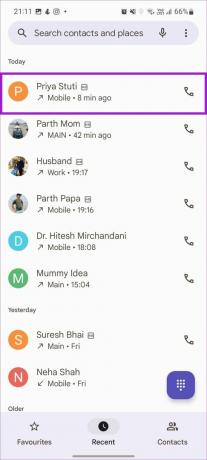
3. lépés: Érintse meg a névjegy nevét vagy számát, és válassza az Előzmények lehetőséget.
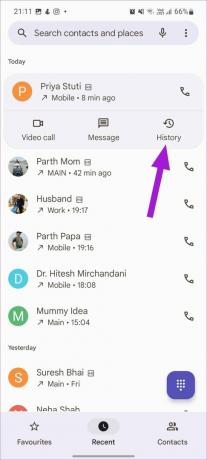
4. lépés: Megtekintheti a kiválasztott számhoz tartozó részletes híváslistát és hívás időtartamát.
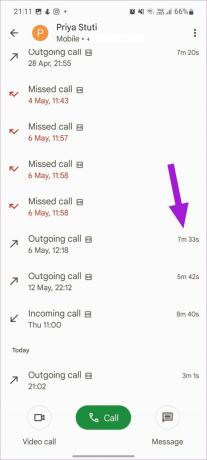
A Google Phone alkalmazás letölthető a Play Áruházból. Még ha Android-telefonja más alkalmazást is használ, mindig telepítheti azt, és beállíthatja az alkalmazást alapértelmezettként.
Ellenőrizze a hívás időtartamát a Samsung Galaxy telefonon
A Samsungnak van egy alternatíva szinte minden Google-alkalmazáshoz. A cég nem köti össze és nem használja a Google Phone alkalmazást. Ehelyett az összes Galaxy telefonhoz egy másik Phone alkalmazás tartozik, amely szorosan követi Egy felhasználói felület tervezési irányelvek. Ha ezt használja, kövesse az alábbi lépéseket a hívás időtartamának ellenőrzéséhez.
1. lépés: Nyissa meg a Telefon alkalmazást Samsung telefonon.
2. lépés: Lépjen a Legutóbbi fülre.
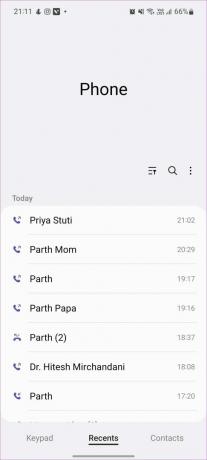
3. lépés: Részletesen látni fogja az összes híváselőzményét. Koppintson egy számra vagy névjegyre, amelynek időtartamát ellenőrizni szeretné.
4. lépés: Ellenőrizze, hogy bejövő vagy kimenő hívásról van-e szó, és ellenőrizze annak időtartamát.
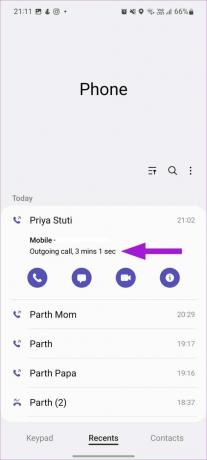
A Google-lal ellentétben a Samsung nagyon egyszerűvé tette a hívások időtartamának ellenőrzését a Galaxy telefonokon.
Ellenőrizze a hívás időtartamát iPhone-on
Hajtsa végre az alábbi lépéseket a hívás időtartamának ellenőrzéséhez iPhone készüléken.
1. lépés: Indítsa el a Telefon alkalmazást iPhone-on.
2. lépés: Érintse meg a kis „i” gombot a hívás mellett.
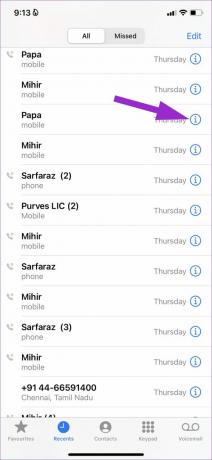
3. lépés: Az időt és a hívás időtartamát a következő menüből tekintheti meg. Az iOS még azt is lehetővé teszi, hogy jegyzeteket adjon hozzá a híváshoz.
4. lépés: Érintse meg a Jegyzetek részt, és adjon hozzá megjegyzéseket egy híváshoz.
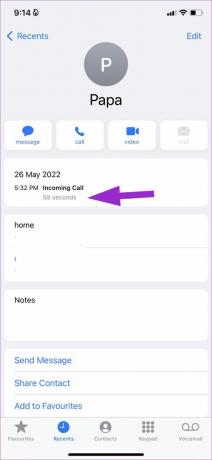
Eddig a szolgáltatói hálózaton keresztüli normál hanghívásokról beszéltünk. Mi a helyzet a WhatsApp-on keresztül kezdeményezett hívásokkal?
Ellenőrizze a WhatsApp hívás időtartamát Androidon
Az iOS-szel ellentétben a közösségi médiaalkalmazásokon keresztül indított hanghívásai nem jelennek meg az Android alapértelmezett Telefonalkalmazásában. A hívás időtartamának ellenőrzéséhez azonban a WhatsApp-ra kell támaszkodnia.
1. lépés: Nyissa meg a WhatsApp-ot Androidon.
2. lépés: Lépjen a Hívások lapra.
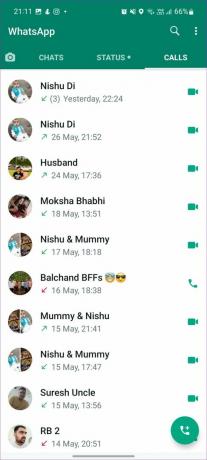
3. lépés: Láthatja az összes hang- és videohívását.
4. lépés: Koppintson a hívásra, és megtekintheti a hívás időtartamát, időtartamát és az általa felhasznált adatmennyiséget.
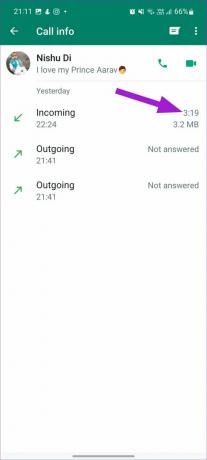
Ellenőrizze a WhatsApp hívás időtartamát iPhone-on
Az iOS lehetővé teszi a fejlesztők számára, hogy integrálják a harmadik féltől származó alkalmazásokból érkező hívásokat az iPhone natív Phone alkalmazásába. Például a Telefon alkalmazásban is ellenőrizheti az összes WhatsApp, Telegram vagy Signal hívást.
1. lépés: Indítsa el a Telefon alkalmazást iPhone-on.
2. lépés: Ellenőrizze a WhatsApp hívásokat (az iOS WhatsApp Audio címkével látja el őket).
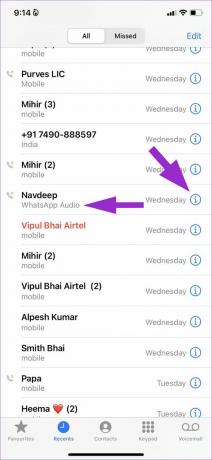
3. lépés: Érintse meg az „i” gombot a hívás dátumának, időpontjának és időtartamának megtekintéséhez.
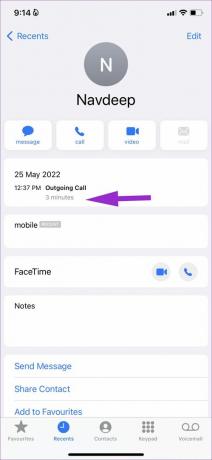
Hívásjegyzeteket is hozzáadhat a WhatsApp-hívásokhoz. Az Androidhoz hasonlóan a WhatsApp-hívások időtartamát az iPhone-ra készült WhatsApp alkalmazásban is megtalálhatja.
1. lépés: Nyissa meg a WhatsApp-ot iPhone-on.
2. lépés: Lépjen a Hívások lapra.
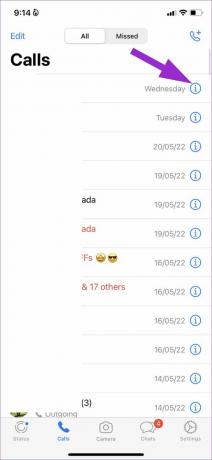
3. lépés: Érintse meg az „i” gombot, és ellenőrizze a hívás részleteit, beleértve az időt, a dátumot, az időtartamot és az adatfogyasztást.
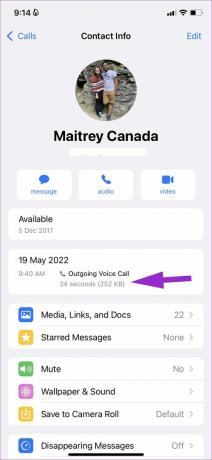
Tekintse át a hívás részleteit iPhone-on és Androidon
A Google szükségtelenül bonyolulttá tette a hívások időtartamának ellenőrzését Androidon. Ez egy rossz UX-dizájn, és további lépésre van szükség ahhoz, hogy áttekintse az alapvető hívásrészleteket. Az iOS-hez hasonlóan mi is szeretnénk látni a natív hívásintegrációt a harmadik féltől származó Android-alkalmazásokhoz.
Utolsó frissítés: 2022. május 30
A fenti cikk olyan társult linkeket tartalmazhat, amelyek segítenek a Guiding Tech támogatásában. Ez azonban nem befolyásolja szerkesztői integritásunkat. A tartalom elfogulatlan és hiteles marad.

Írta
Parth korábban az EOTO.tech-nél dolgozott, és műszaki hírekkel foglalkozott. Jelenleg szabadúszóként dolgozik a Guiding Technél, ahol alkalmazások összehasonlításáról, oktatóanyagokról, szoftvertippekről és trükkökről ír, és mélyen belemerül az iOS, Android, macOS és Windows platformokba.

